티스토리 뷰
이전글에서는 플러터를 설치하고 플러터의 개념에 대해 썼습니다.
https://marshmello.tistory.com/81
Flutter 설치 및 환경 설정
1. Flutter란? 플러터(Flutter)는 2017년 구글에서 개발한 크로스 플랫폼 앱 개발 프레임워크로, 다트라는 언어를 사용하여 개발합니다. Flutter는 iOS, Android, 웹 앱을 단일 코드 베이스로 개발할 수 있는
marshmello.tistory.com
이번에는 새 플러터 프로젝트를 생성해보겠습니다.
안드로이드 스튜디오를 실행합니다.
New Flutter Project 버튼 클릭

Flutter 선택 -> 이전 환경설정해둔 flutter sdk 정보를 선택 -> Next 버튼 클릭
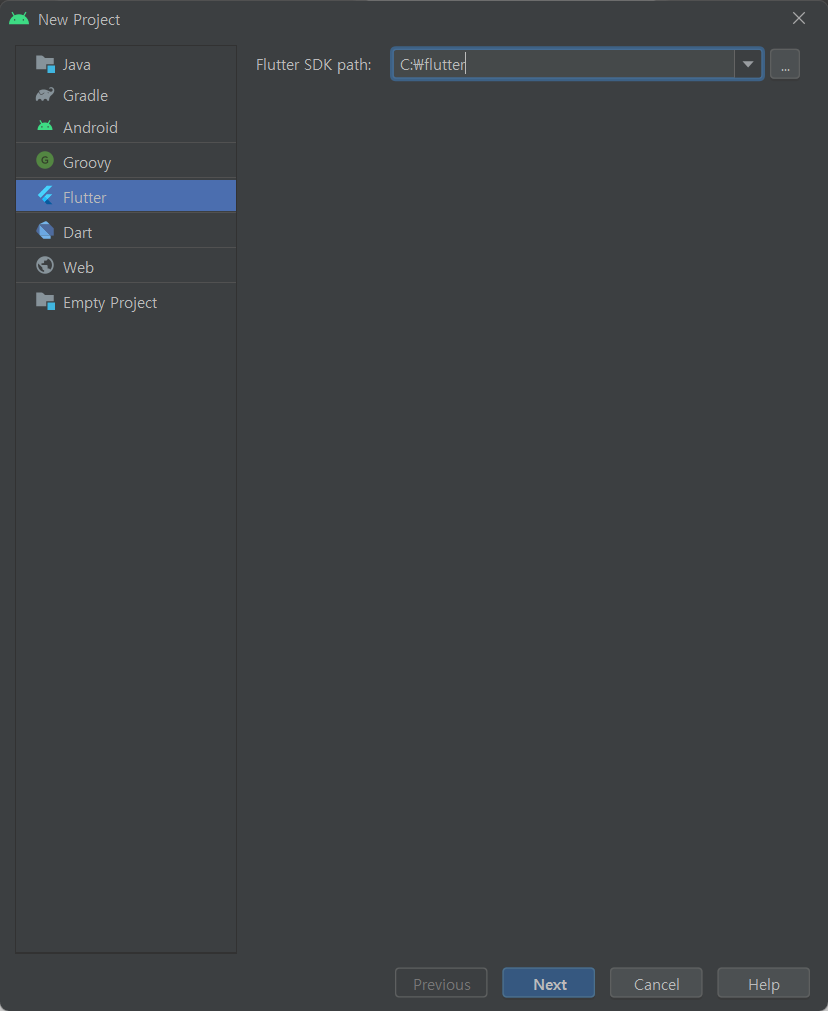
프로젝트에 대한 정보 입력 후 Finish
> Project name : 프로젝트 이름으로 소문자와 _만 허용됩니다.
> Project location : 프로젝트가 저장될 경로입니다.
> Description : 프로젝트에 대한 간단한 설명을 적습니다.
> Project Type : Application (default)
> Organization : 패키지명으로 주로 기업 도메인 주소를 역순으로 입력합니다

안드로이드 에뮬레이터 혹은 앱을 실행할 안드로이드 폰을 연결 하여 앱을 실행하면 됩니다.
그러나 편의를 위해 에뮬레이터를 실행하여 실행해봅니다.
생성된 프로젝트 상단에 휴대전화 모양의 아이콘 클릭

create device 버튼 클릭

플레이 스토어 아이콘은 플레이 스토어를 이용해 앱을 설치할 수 있다는 의미입니다. (이 중에서 설치 할 것을 추천함)
Phone -> Pixel4 선택 후 Next

테스트 하고싶은 안드로이드 SDK 버전을 선택 한 후 Next
설치된 SDK가 없는 경우 설치하고싶은 버전 옆 Download 링크를 선택하여 다운로드 해준 후 한 후 Next

에뮬레이터 별칭 입력 후 Finish
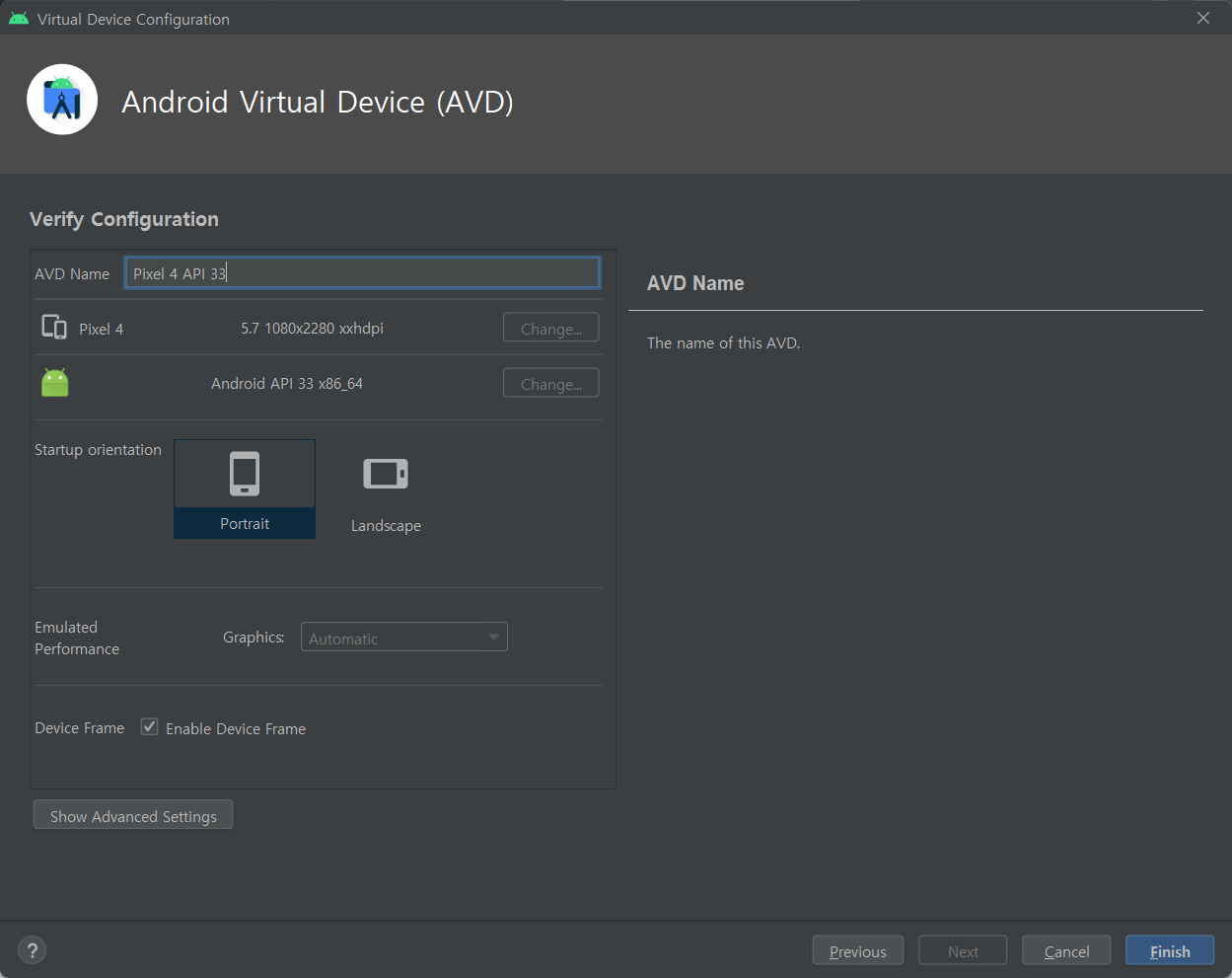
생성한 AVD 실행 버튼 ( ▶) 클릭
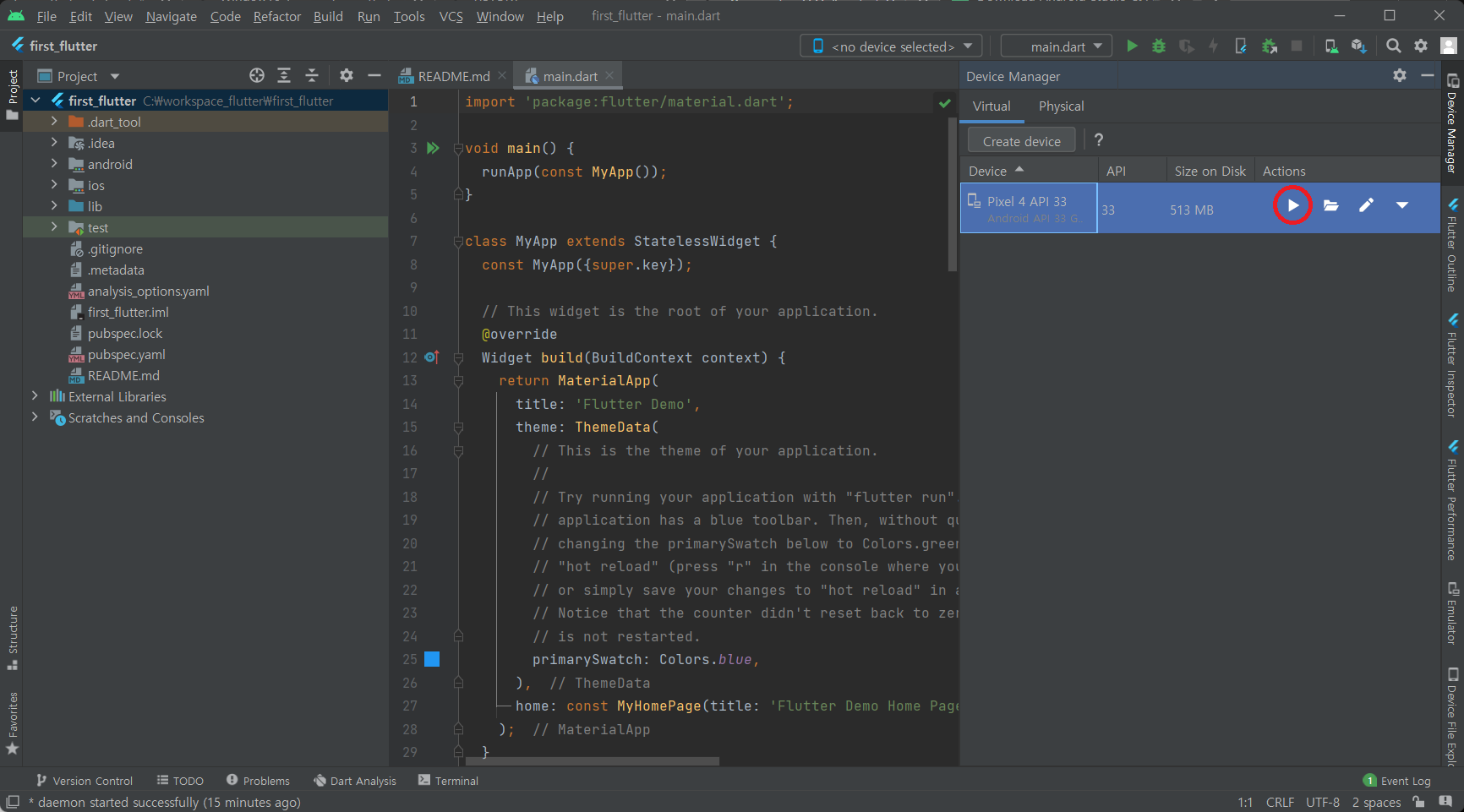
탭으로 나타나는데 큰 창으로 보려면 톱니바퀴모양 클릭 -> View Mode 로 창 조절

실행 버튼을 클릭하여 프로젝트를 실행해 봅니다.

콘솔에 로그가 올라오는걸 보면서 좀 기다립니다.

아래와 같이 프로젝트가 뜬다면 완료
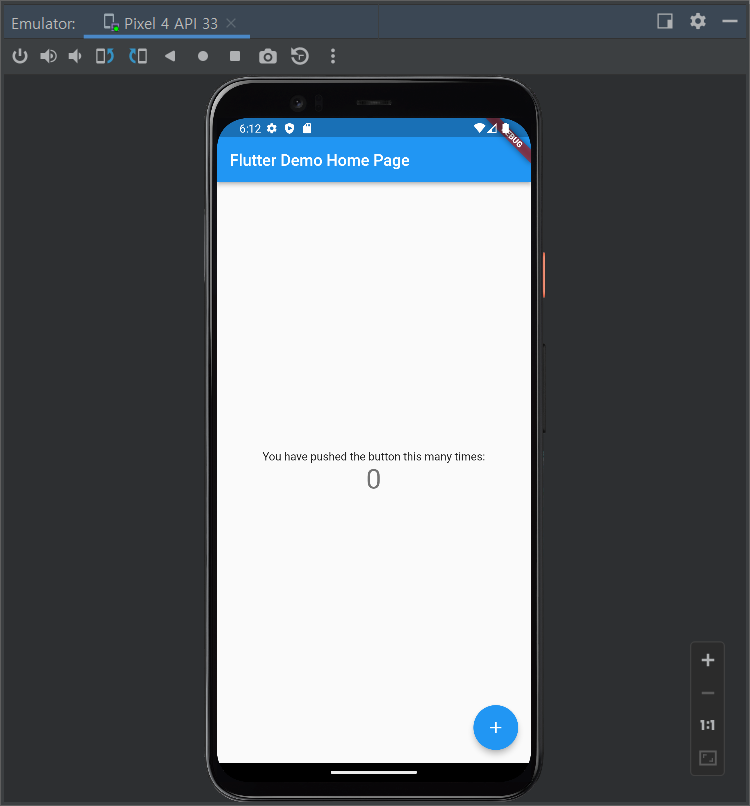
'Flutter' 카테고리의 다른 글
| Flutter 설치 및 환경 설정 (415) | 2022.09.07 |
|---|
- Total
- Today
- Yesterday
